4管理NTFS权限
实验四NTFS权限设置

实验四、NTFS文件权限的设置一、实验目的1.理解文件系统的作用;2.掌握不同文件系统的共性与区别;3.掌握NTFS文件权限设置方法。
二、实验设备与环境(根据实验用的设备实际填写)三、实验内容(红色字体部分为必做实验内容)1.设置NTFS文件权限。
参考步骤:1. 体验各种权限的安全性:以管理员身份登录,新建用户user1.以user1身份登录。
在NTFS分区建一个文件夹”my”,并创建子文件夹“sub1”。
(1) 右键此文件夹,属性,安全,高级,将“允许把来自父系的可继承权限传播给该对象”前面的“√”去掉,再选删除,确定。
此时双击该文件夹,不能打开。
(思考:为什么?)(2)在“组或用户名”处添加user1,给user1指派“读取”“写入”“修改”“列出文件夹目录”等权限分别验证其权限。
2. 文件继承权的实现在本机上NTFS分区新建一个文件夹aa,再在它里面建三个文件夹名为a1、a2、a3,把a1继承权取消,根据提示选复制,把a2继承权取消,选删除,a3不取消继承权。
返回上级文件夹aa,右键―安全,添加三个用户或组的访问权限,分别右击三个子文件夹,看这三个文件夹权限变化情况。
(此实验说明了什么?取消继承时复制与删除有什么区别?)3 .权限叠加性的验证新建用户如user01,user02,user03,再建一个组Group1,把这三个用户加入到这个组中,在NTFS分区建一个文件夹F1,取消来自父系的继承关系,添加用户user01拥有读取的权限,用user01登录,打开F1文件夹,建一个新文件夹,能否建立?用管理员登录,修改F1权限,使组Group1拥有写权限。
用user01登录,进入F1文件夹,新建一个文件夹,能否建立?能否改名?说明了什么?用user02登录,双击F1文件夹,如何?说明什么?用管理员登录,修改F1权限,加入everyone组,权限为完全控制,用user03登录,进入F1文件夹,新建一个文件夹,能否改名?为什么?4.下级目录权限可以超过上级(工作中决不允许,这是漏洞)以管理员身份登录,在NTFS分区上建一个文件夹A1,进入A1,再建文件夹A2,进入A2,再建文件夹A3,返回根目录,设置A1文件夹对everyone 读权限,删除其它一切权限,进入A1,设置A2,在原有权限基础上,再设置对everyone有写权限,进入A2,设置A3,在原在权限基础上,再设置对everyone有修改权。
ntfs6个基本权限
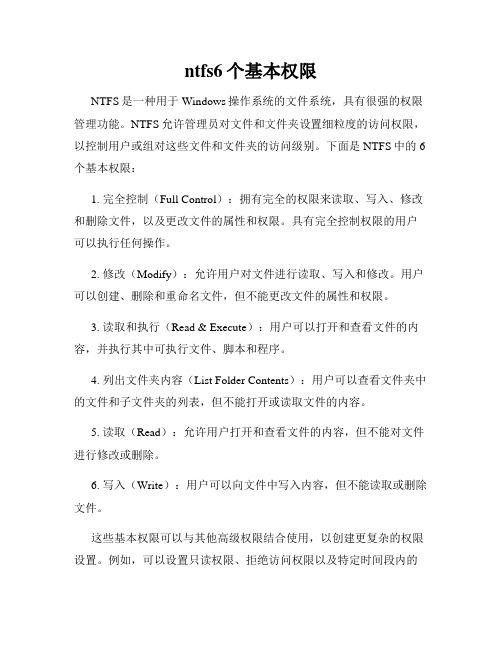
ntfs6个基本权限NTFS是一种用于Windows操作系统的文件系统,具有很强的权限管理功能。
NTFS允许管理员对文件和文件夹设置细粒度的访问权限,以控制用户或组对这些文件和文件夹的访问级别。
下面是NTFS中的6个基本权限:1. 完全控制(Full Control):拥有完全的权限来读取、写入、修改和删除文件,以及更改文件的属性和权限。
具有完全控制权限的用户可以执行任何操作。
2. 修改(Modify):允许用户对文件进行读取、写入和修改。
用户可以创建、删除和重命名文件,但不能更改文件的属性和权限。
3. 读取和执行(Read & Execute):用户可以打开和查看文件的内容,并执行其中可执行文件、脚本和程序。
4. 列出文件夹内容(List Folder Contents):用户可以查看文件夹中的文件和子文件夹的列表,但不能打开或读取文件的内容。
5. 读取(Read):允许用户打开和查看文件的内容,但不能对文件进行修改或删除。
6. 写入(Write):用户可以向文件中写入内容,但不能读取或删除文件。
这些基本权限可以与其他高级权限结合使用,以创建更复杂的权限设置。
例如,可以设置只读权限、拒绝访问权限以及特定时间段内的访问权限。
NTFS还支持继承权限,允许将文件夹的权限应用到其中的文件和子文件夹。
总结:NTFS文件系统提供了6个基本权限,包括完全控制、修改、读取和执行、列出文件夹内容、读取以及写入。
这些权限可以用于控制用户或组对文件和文件夹的访问级别。
与其他高级权限结合使用,可以创建更复杂的权限设置。
NTFS还支持继承权限,方便将文件夹的权限应用到其中的文件和子文件夹。
NTFS详细权限介绍
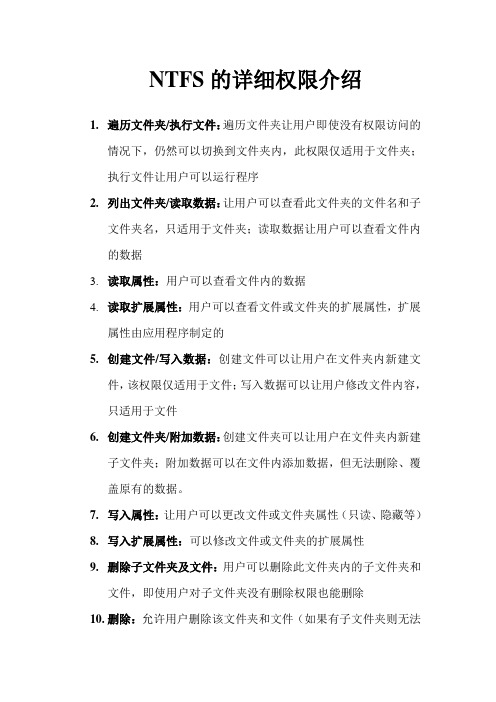
NTFS的详细权限介绍
1.遍历文件夹/执行文件:遍历文件夹让用户即使没有权限访问的
情况下,仍然可以切换到文件夹内,此权限仅适用于文件夹;
执行文件让用户可以运行程序
2.列出文件夹/读取数据:让用户可以查看此文件夹的文件名和子
文件夹名,只适用于文件夹;读取数据让用户可以查看文件内的数据
3.读取属性:用户可以查看文件内的数据
4.读取扩展属性:用户可以查看文件或文件夹的扩展属性,扩展
属性由应用程序制定的
5.创建文件/写入数据:创建文件可以让用户在文件夹内新建文
件,该权限仅适用于文件;写入数据可以让用户修改文件内容,只适用于文件
6.创建文件夹/附加数据:创建文件夹可以让用户在文件夹内新建
子文件夹;附加数据可以在文件内添加数据,但无法删除、覆盖原有的数据。
7.写入属性:让用户可以更改文件或文件夹属性(只读、隐藏等)
8.写入扩展属性:可以修改文件或文件夹的扩展属性
9.删除子文件夹及文件:用户可以删除此文件夹内的子文件夹和
文件,即使用户对子文件夹没有删除权限也能删除
10.删除:允许用户删除该文件夹和文件(如果有子文件夹则无法
删除)
11.读取权限:可以查看文件或文件夹的权限设置
12.更改权限:可以更改文件或文件夹的权限设置
13.取得所有权:可以获得该文件夹或文件的所有权,无论该资源
权限为何,都具备更改文件夹或文件的能力。
NTFS文件夹权限

5.3.3 NTFS文件访问权限属性Windows NT系统的安全性在本地网络中主要还是用设置各用户对文件和文件夹的访问权限来保证的。
为了控制好服务器上用户的权限,同时也为了预防以后可能的入侵和溢出,必须安全有效地设置文件夹和文件的访问权限。
NTFS文件或文件夹的访问权限分为读取、写入、读取及执行、修改、列目录和完全控制。
在默认的情况下,大多数的文件夹和文件对所有用户(Everyone组)都是完全控制的(Full Control),这根本不能满足不同网络的权限设置需求,所以还需要根据应用的需求进行重新设置。
要正确有效地设置好系统文件或文件夹的访问权限,必须注意NTFS文件夹和文件权限具有的如下属性。
1.权限具有继承性权限的继承性就是下级文件夹的权限设置在未重设之前是继承其上一级文件的权限设置的,更明确地说就是如果一个用户对某一文件夹具有“读取”的权限,那这个用户对这个文件夹的下级文件夹同样具有“读取”的权限,除非打断这种继承关系,重新设置。
但要注意的是这仅是对静态的文件权限来讲,对于文件或文件夹的移动或复制,其权限的继承性依照如下原则进行。
①在同一NTFS分区间复制或移动在同一NTFS分区间复制到不同文件夹时,它的访问权限是和原文件或文件夹的访问权限不一样。
但在同一NTFS分区间移动一个文件或文件夹其访问权限保持不变,继承原先未移动前的访问的权限。
②在不同NTFS分区间复制或移动在不同NTFS分区间复制文件或文件夹访问权限会随之改变,复制的文件不是继承原权限,而是继承目标(新)文件夹的访问权限。
同样如果是在不同NTFS分区间移动文件或文件夹则访问权限随着移动而改变,也继承移动后所在文件夹的权限。
③从NTFS分区复制或移动到FAT格式分区因为FAT格式的文件或文件夹根本没有权限设置项,所以原来文件或文件夹也就不再有访问权限配置了。
2.权限具有累加性NTFS文件或文件夹的权限的累加性具体表现在以下几个方面。
NTFS的权限
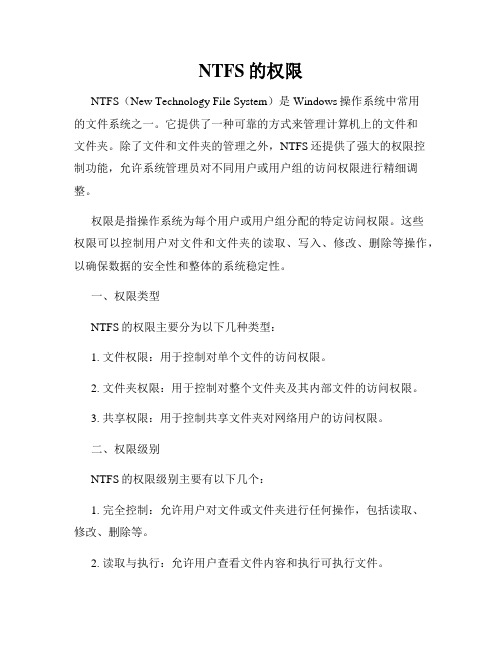
NTFS的权限NTFS(New Technology File System)是Windows操作系统中常用的文件系统之一。
它提供了一种可靠的方式来管理计算机上的文件和文件夹。
除了文件和文件夹的管理之外,NTFS还提供了强大的权限控制功能,允许系统管理员对不同用户或用户组的访问权限进行精细调整。
权限是指操作系统为每个用户或用户组分配的特定访问权限。
这些权限可以控制用户对文件和文件夹的读取、写入、修改、删除等操作,以确保数据的安全性和整体的系统稳定性。
一、权限类型NTFS的权限主要分为以下几种类型:1. 文件权限:用于控制对单个文件的访问权限。
2. 文件夹权限:用于控制对整个文件夹及其内部文件的访问权限。
3. 共享权限:用于控制共享文件夹对网络用户的访问权限。
二、权限级别NTFS的权限级别主要有以下几个:1. 完全控制:允许用户对文件或文件夹进行任何操作,包括读取、修改、删除等。
2. 读取与执行:允许用户查看文件内容和执行可执行文件。
3. 读取:允许用户查看文件内容但不允许对文件进行修改或删除。
4. 写入:允许用户对文件进行写入操作,但不允许对文件进行修改或删除。
5. 修改:允许用户修改文件内容,但不允许删除文件或对文件进行重命名。
三、权限分配权限的分配是通过ACL(Access Control List,访问控制列表)实现的。
ACL是一种数据结构,它存储了访问权限的信息。
每个文件和文件夹都有一个ACL,其中包含了多个访问控制条目(ACE,Access Control Entry)。
每个ACE定义了一个用户或用户组和对应的访问权限。
权限分配的方式主要有以下几种:1. 继承权限:当创建一个新文件夹时,默认会继承父文件夹的权限设置。
这意味着子文件夹和文件的权限会自动与父文件夹保持一致。
如果需要单独设置子文件夹或文件的权限,可以手动取消继承。
2. 显式权限:显式权限是直接为文件或文件夹设置的权限。
与继承权限不同,显式权限只适用于当前对象,不会影响到子文件夹和文件。
WSA复习要点(全含答案)
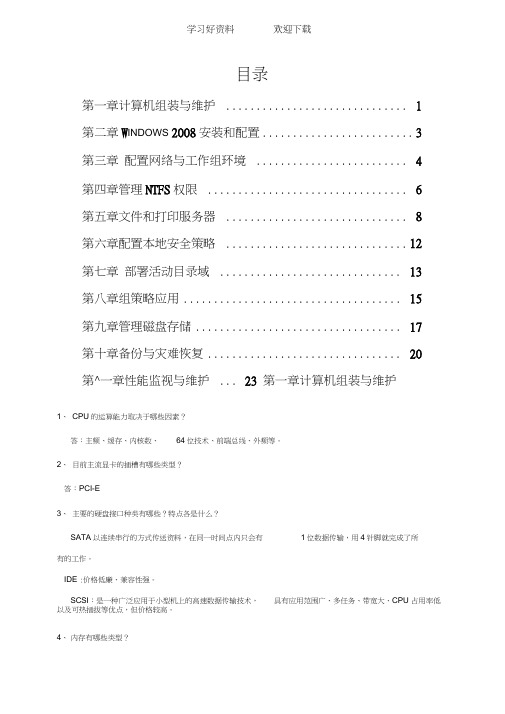
目录第一章计算机组装与维护 (1)第二章W INDOWS 2008安装和配置 (3)第三章配置网络与工作组环境 (4)第四章管理NTFS权限 (6)第五章文件和打印服务器 (8)第六章配置本地安全策略 (12)第七章部署活动目录域 (13)第八章组策略应用 (15)第九章管理磁盘存储 (17)第十章备份与灾难恢复 (20)第^一章性能监视与维护... 23 第一章计算机组装与维护1、CPU的运算能力取决于哪些因素?答:主频、缓存、内核数、64位技术、前端总线、外频等。
2、目前主流显卡的插槽有哪些类型?答:PCI-E3、主要的硬盘接口种类有哪些?特点各是什么?SATA以连续串行的方式传送资料,在同一时间点内只会有1位数据传输,用4针脚就完成了所有的工作。
IDE :价格低廉、兼容性强。
SCSI:是一种广泛应用于小型机上的高速数据传输技术,具有应用范围广、多任务、带宽大、CPU 占用率低以及可热插拔等优点,但价格较高。
4、内存有哪些类型?答:DDR DDR II、DDR III。
目前主流已经全面转向DDRIII。
5、主板分几种类型?主板上有两种芯片,其分别是连接哪些部件?最重要的是哪种芯片?答:主板类型:ATX Micro-ATX、BT%北桥连接CPU显卡、内存等数据交换量大的部件,南桥连接硬盘、网卡、声卡、USB BIOS PCI X1插槽等数据交换量相对较小的部件。
最重要的芯片是北桥芯片。
6、CPU缓存的作用?答:缓冲CPU与内存之间的速度差,加快CPU卖取数据速度7、常见的BIOS有哪些类型?答:AMI\ AWARD'PHOENIX各大牌公司也多有自已开发的BIOS,女口DELL IBM、华硕等等。
A一敵情况下「计算机()的性能大侔可以反应计算机运尊性能的好坏* (选择一项)>) CPUb)光驱c} 显ZE器d)就*A©片组是主扳的核心组成部分*以下说法错误的是().(选择一项)a)二桥•匕片负贯丄」CPU的联系bk 桥芯片决定内存的类已c)药桥芯片负面I O总线Z间的通昭B组装一台计算机大致要经过以下几个步骤:h安装主板2■安装机箱电源工安装内存条丄安装CTU和散热器玉安装陨盘和光骡伉连接外设并加电工安装显卡、声卡%网卡/连接硬盘和光驱的数据线和电源线请选出合理的操作顺序< 九(选择…顼〉町6-2-4-1 -8-5-3-.'b) I *4*5-8-^*"^-6-2门2*1*5-8-4-6"3-7d) 2-1-4-S-8-3 ~"^_6第二章Windows 2008 安装和配置1. Win2008 有多少个版本?主要有哪些版本?答:共8 个版本。
ntfs硬盘无法读源文件或磁盘解决方法

ntfs硬盘无法读源文件或磁盘解决方法NTFS是Windows操作系统中常用的文件系统,它具有较高的稳定性和可靠性。
然而,有时候我们可能会遇到NTFS硬盘无法读取源文件或磁盘的问题。
这种情况下,我们可以采取一些解决方法来修复问题。
以下是一些可能出现的问题和相应的解决方法:1.硬件问题:首先要排除硬件故障的可能性。
我们可以尝试将NTFS硬盘连接到另一台计算机上,看看是否能正常读取。
如果能读取,说明问题可能出在原计算机上的硬件部件上,如USB端口或数据线故障。
可以尝试更换USB端口或数据线来解决问题。
2.驱动程序问题:驱动程序也可能导致NTFS硬盘无法读取。
我们可以尝试更新或重新安装硬件驱动程序,以确保其与操作系统兼容。
3.文件系统错误:NTFS硬盘上的文件系统可能会出现错误,导致无法读取文件。
我们可以尝试使用Windows内置的磁盘检查工具(Chkdsk命令)来修复文件系统错误。
打开命令提示符,输入"chkdsk /f X:"(X代表NTFS硬盘的驱动器号),然后按Enter键执行。
系统会自动检查并修复硬盘上的文件系统错误。
4.病毒或恶意软件感染:恶意软件可能会损坏NTFS硬盘上的文件,导致无法读取。
我们可以使用最新的杀毒软件对硬盘进行全面扫描,以清除所有恶意软件和病毒。
5. NTFS权限问题:如果NTFS硬盘上的文件受到限制访问权限的限制,我们可能无法读取。
我们可以尝试更改文件的权限,以便具有读取权限。
右键单击文件或文件夹,选择“属性”,然后切换到“安全”选项卡。
在“组或用户名”列表中选择用户,并为其分配读取权限。
6.数据损坏:NTFS硬盘上的文件可能会损坏,导致无法读取。
我们可以使用一些数据恢复软件来尝试修复受损的文件。
这些软件可以扫描硬盘,并尝试恢复损坏的文件。
总之,当碰到NTFS硬盘无法读取源文件或磁盘的问题时,我们应该首先排除硬件故障的可能性,然后尝试更新驱动程序、修复文件系统错误、扫描恶意软件和更改文件的权限。
简述ntfs权限应用原则

简述ntfs权限应用原则NTFS(New Technology File System)是Windows操作系统中使用的一种文件系统,它具有灵活、安全的权限管理机制。
在NTFS中,权限被分配给文件和文件夹,以控制用户或组对这些对象的访问和操作。
以下是NTFS权限应用的原则。
1. 最小权限原则最小权限原则是指在分配权限时,应该给予用户或组所需的最低权限,以避免不必要的风险和滥用。
例如,如果用户只需要读取文件的权限,就不应该给予他们写入或删除文件的权限。
2. 权限继承原则NTFS允许权限在文件夹层次结构中向下继承,这意味着在父文件夹上设置的权限也适用于子文件夹和文件。
这样可以简化权限管理,并确保子文件夹和文件的安全性与父文件夹的安全性保持一致。
3. 显式权限优先原则当给予用户或组显式权限时,这些权限将优先于继承的权限。
这意味着,如果在父文件夹上设置了读取权限,但在子文件夹上显式设置了拒绝访问权限,那么用户将无法访问该子文件夹,即使他们在父文件夹上具有读取权限。
4. 审计原则NTFS还提供了审计功能,可以记录对文件和文件夹的访问和操作,以便追踪和监控用户的行为。
审计可以帮助发现潜在的安全问题,并提供对安全事件的调查和响应。
5. 组织结构原则在分配权限时,应该根据组织结构进行合理的权限分配。
例如,可以根据部门或职位来创建组,并为这些组分配相应的权限。
这样可以简化权限管理,并确保只有需要访问特定文件或文件夹的人员才能获得相应的权限。
6. 定期审查原则权限管理是一个动态的过程,应该定期审查和更新权限设置。
这可以确保权限始终与实际需求保持一致,并防止权限滥用或过度授权。
7. 强密码策略原则除了NTFS权限,还应该采取强密码策略来保护用户帐户的安全。
强密码策略包括要求用户使用复杂的密码、定期更改密码,并限制密码的使用次数等。
NTFS权限应用的原则是基于最小权限、权限继承、显式权限优先、审计、组织结构、定期审查和强密码策略等。
移动硬盘显示ntfs双击无法访问的解决方法

移动硬盘显示ntfs双击无法访问的解决方法全文共四篇示例,供读者参考第一篇示例:移动硬盘是我们存储重要数据的重要工具之一,而NTFS格式是Windows系统中常见的磁盘格式。
在使用移动硬盘的过程中,有时候我们会遇到移动硬盘显示NTFS格式,双击无法访问的问题。
这给我们的数据存储和访问带来了不便。
那么,究竟是什么原因导致了这个问题,又该如何解决呢?接下来,我们将为大家详细介绍关于移动硬盘显示NTFS双击无法访问的解决方法。
让我们来解释一下为什么会出现这个问题。
在Windows系统中,NTFS是一种高级的文件系统,它支持大容量硬盘、大量文件和文件夹,同时具有更好的数据安全性和稳定性。
有时候移动硬盘显示NTFS格式,双击无法访问的问题可能是由以下原因导致的:1. 移动硬盘的NTFS分区损坏:当移动硬盘的NTFS分区损坏时,会导致无法正常访问移动硬盘中的数据。
2. 移动硬盘的NTFS分区被病毒感染:病毒是常见的数据破坏因素,如果移动硬盘的NTFS分区被病毒感染,可能会导致文件无法正常访问。
3. 移动硬盘的NTFS文件系统损坏:NTFS文件系统损坏也可能导致移动硬盘无法正常打开。
接下来,我们将介绍如何解决移动硬盘显示NTFS双击无法访问的问题:1. 使用Windows自带工具检测和修复移动硬盘的NTFS分区:Windows系统自带了磁盘检查和磁盘清理的工具,可以帮助我们检测和修复硬盘的分区问题。
我们可以在Windows资源管理器中找到移动硬盘,右键点击移动硬盘,选择“属性”>“工具”>“错误检测”,然后点击“检查”按钮,系统会自动检测和修复硬盘的分区问题。
2. 使用杀毒软件扫描和清除移动硬盘的NTFS分区病毒:当我们怀疑移动硬盘的NTFS分区被病毒感染时,我们可以使用杀毒软件对移动硬盘进行全盘扫描,清除病毒。
在扫描过程中,杀毒软件会发现和清除移动硬盘中的病毒,解决无法正常访问的问题。
3. 使用NTFS文件系统修复工具修复移动硬盘的NTFS文件系统:如果移动硬盘的NTFS文件系统损坏,我们可以使用NTFS文件系统修复工具来修复文件系统。
ntfs6个基本权限

ntfs6个基本权限在计算机系统中,文件和文件夹的权限管理是非常重要的一项功能。
NTFS(新技术文件系统)是Windows操作系统中广泛使用的文件系统,它提供了一套强大的权限控制机制。
在NTFS中,文件和文件夹的权限可以细分为六种基本权限,分别是获取权限、更改权限、读取权限、写入权限、删除权限和执行权限。
下面将对这六种基本权限进行详细介绍。
1. 获取权限:获取权限是指用户能否查看文件或文件夹的属性、设置安全选项或者取得文件数据的权限。
如果用户没有获取权限,那么他将无法对文件或者文件夹进行任何操作。
获取权限是控制用户是否能够访问特定对象的关键。
2. 更改权限:更改权限是允许用户修改某个文件或文件夹的安全描述符的权限。
通过更改权限,用户可以向其他用户授予或撤销对该文件或者文件夹的访问权限。
更改权限是维护系统安全性和保护文件隐私的重要手段。
3. 读取权限:读取权限允许用户查看文件或文件夹的内容。
如果用户没有读取权限,那么他将无法打开或者查看文件的内容,甚至无法正常使用某些软件。
读取权限是控制用户是否可以获取文件数据的关键。
4. 写入权限:写入权限是允许用户向文件或文件夹中写入数据或修改数据的权限。
如果用户没有写入权限,那么他将无法编辑或者保存文件,无法修改文件属性,并且无法创建新的文件或者文件夹。
5. 删除权限:删除权限是允许用户删除文件或者文件夹的权限。
用户拥有删除权限后,可以永久性地删除文件或者文件夹,而不是将其移动到回收站。
删除权限是控制用户是否可以删除特定文件的关键。
6. 执行权限:执行权限是允许用户运行可执行文件或者执行脚本的权限。
如果用户没有执行权限,那么他将无法运行程序或者执行脚本。
执行权限是维护系统安全性和防止恶意代码运行的重要手段。
综上所述,NTFS提供了六种基本权限来管理文件和文件夹的访问。
这些权限可以根据具体的需求进行灵活的配置,保护文件的安全性和隐私。
合理设置和管理这些权限,可以帮助我们更好地控制和保护计算机系统中的数据。
形考作业(四) 配置文件和打印服务实训

形考作业(四) 配置文件和打印服务实训实训目标:本实训旨在帮助学生理解NTFS文件系统的特点,掌握NTFS权限的设置,掌握管理NTFS数据的方法与步骤;同时,学生将研究共享文件夹,掌握创建和管理共享文件夹的方法与步骤,掌握访问共享文件夹的方法。
实训环境:本实训需要使用1台服务器和1台客户机。
实训内容:假设你是一家公司的网络管理员,负责管理和维护公司的网络。
你的公司希望设置文件服务器来管理用户对文件资源的访问。
为此,需要你执行以下工作:1.在文件服务器的NTFS分区(卷)中存放文档,并且为用户设置NTFS权限。
其中,给用户账户user1分配对文件夹D:\resource的“读取”权限,给用户账户user2分配对文件夹D:\resource的“读取”和“写入”权限,给用户账户user3分配对文件夹D:\resource的“读取(拒绝)”权限。
2.在文件服务器的NTFS分区(卷)中,压缩文件夹D:\lists。
3.对文件服务器的E:分区(卷)设置磁盘配额,允许普通用户在里面每人存放500MB数据,允许公司经理使用的用户账户John在里面存放1GB数据。
4.在文件服务器上共享文件夹D:\documents,允许用户账户user1能够以“读取”的方式访问这个共享文件夹、用户账户user2能够以“更改”的方式访问这个共享文件夹。
一、设置NTFS权限对于新创建的NTFS分区(卷),系统会自动为其设置默认的权限。
如图1所示为C盘的默认权限。
其中,在【组或用户名】处列出了对C盘具有NTFS权限的用户账户名或组账户名;在【…的权限】处列出了这些用户账户或组账户所拥有的NTFS权限。
图1:C盘的默认NTFS权限对一个文件设置NTFS文件权限的操作步骤如下:1.在Windows资源管理器窗口中右击一个文件(如:a.txt)→【属性】→【安全】选项卡,这时将弹出如图2所示的对话框。
在该对话框中可以看到有哪些用户账户或组账户对该文件具有什么样的访问权限。
Windows下NTFS权限设置详解
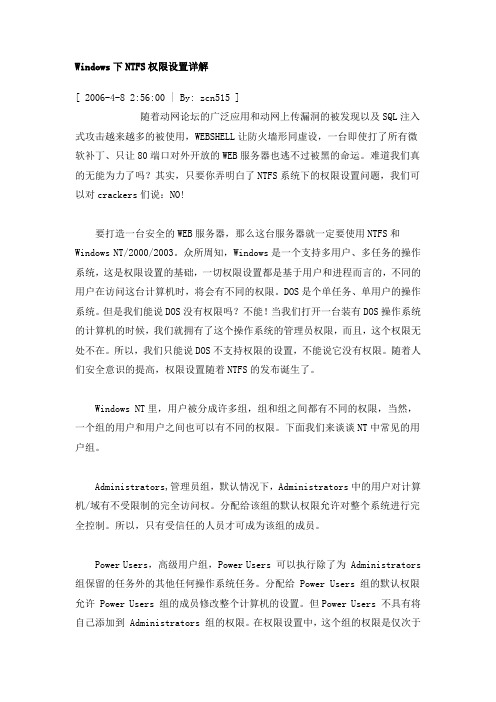
Windows下NTFS权限设置详解[ 2006-4-8 2:56:00 | By: zcn515 ]随着动网论坛的广泛应用和动网上传漏洞的被发现以及SQL注入式攻击越来越多的被使用,WEBSHELL让防火墙形同虚设,一台即使打了所有微软补丁、只让80端口对外开放的WEB服务器也逃不过被黑的命运。
难道我们真的无能为力了吗?其实,只要你弄明白了NTFS系统下的权限设置问题,我们可以对crackers们说:NO!要打造一台安全的WEB服务器,那么这台服务器就一定要使用NTFS和Windows NT/2000/2003。
众所周知,Windows是一个支持多用户、多任务的操作系统,这是权限设置的基础,一切权限设置都是基于用户和进程而言的,不同的用户在访问这台计算机时,将会有不同的权限。
DOS是个单任务、单用户的操作系统。
但是我们能说DOS没有权限吗?不能!当我们打开一台装有DOS操作系统的计算机的时候,我们就拥有了这个操作系统的管理员权限,而且,这个权限无处不在。
所以,我们只能说DOS不支持权限的设置,不能说它没有权限。
随着人们安全意识的提高,权限设置随着NTFS的发布诞生了。
Windows NT里,用户被分成许多组,组和组之间都有不同的权限,当然,一个组的用户和用户之间也可以有不同的权限。
下面我们来谈谈NT中常见的用户组。
Administrators,管理员组,默认情况下,Administrators中的用户对计算机/域有不受限制的完全访问权。
分配给该组的默认权限允许对整个系统进行完全控制。
所以,只有受信任的人员才可成为该组的成员。
Power Users,高级用户组,Power Users 可以执行除了为 Administrators 组保留的任务外的其他任何操作系统任务。
分配给 Power Users 组的默认权限允许 Power Users 组的成员修改整个计算机的设置。
但Power Users 不具有将自己添加到 Administrators 组的权限。
移动硬盘显示ntfs双击无法访问的解决方法

移动硬盘显示ntfs双击无法访问的解决方法
移动硬盘显示NTFS,但双击无法访问,可能是由于多种原因。
以下是一些可能的解决方法:
1. 检查文件路径长度:如果文件路径太长,可能会导致无法访问。
尝试缩短文件路径长度,并重新尝试访问。
2. 检查文件名长度:文件名长度也可能导致无法访问。
尝试将文件名缩短,并重新尝试访问。
3. 检查文件是否被占用:如果文件正在被其他程序占用,可能会导致无法访问。
确保没有其他程序正在使用该文件,并尝试重新打开。
4. 检查磁盘权限:NTFS文件系统对权限管理非常严格。
使用管理员帐户登录,检查文件或文件夹的权限设置,确保您的帐户具有足够的权限来访问该文件或文件夹。
5. 检查磁盘驱动器问题:如果磁盘驱动器存在问题,可能会导致无法访问。
尝试在磁盘管理器中检查磁盘状态,并尝试修复磁盘驱动器错误。
6. 使用文件恢复软件:如果以上方法都无法解决问题,可以使用文件恢复软件来恢复无法访问的文件。
一些流行的文件恢复软件包括Recuva、EaseUS Data Recovery Wizard等。
请注意,在执行任何操作之前,请确保备份重要数据,以避免数据丢失。
如果问题仍然存在,建议寻求专业技术支持。
实验任务5使用NTFS文件系统管理资源

使用NTFS文件系统管理资源实验目的:1. 使用NTFS权限管理资源。
2. 使用NTFS文件系统压缩数据。
3. 使用NTFS文件系统加密数据。
4. 使用NTFS文件系统实现磁盘配额。
实验步骤:1. 确定NTFS分区查看D盘的分区格式,如果是NTFS格式,请把其格式化为FAT32格式,利用convert命令再把FAT32格式转换成NTFS格式。
(上网以磁盘格式、NTFS、FAT32等为关键词,搜索了解FAT32和NTFS格式的区别与应用。
)2. 使用NTFS格式文件系统压缩数据,在计算机的一个NTFS分区的根目录下,新建一个名为folder2_1A的文件夹,在该文件夹中新建一个名为fiel2_1A的文本文档。
对文件夹folder2_1A进行压缩,压缩选项如图所示,通过屏幕截屏把本届的对应界面保存成X2_01A.bmp文件,并保存到自己的文件夹中。
完成该操作后删除文件夹folder2_1A。
比较在FAT32格式下有相关选项没有。
步骤如下:1. 右击需要压缩的的文件或文件夹,选择“属性”。
2. 在属性的窗口中选择“常规”标签。
3. 单击“高级”按钮,打开“高级属性”对话框。
4. 单击“压缩内容以便节省磁盘空间”复选框,单击确定按钮。
3. 使用NTFS格式文件系统进行数据加密在计算机的一个NTFS分区的根目录下,新建一个名为folder2_1B的文件夹,在该文件夹中新建一个名为fiel2_1B的文本文档。
对文件夹folder2_1B进行加密,加密选项如图所示,通过屏幕截屏把本届的对应界面保存成X2_01B.bmp文件,并保存到自己的文件夹中。
完成该操作后删除文件夹folder2_1B。
比较在FAT32格式下有相关选项没有。
步骤如下:1.右击需要加密的文件夹,选择“属性”。
2.在属性窗口中选择“常规”标签。
3.单击“高级”按钮,打开“高级属性”对话框。
4.单击“压缩内容以便节省磁盘空间”复选框,单击确定按钮。
ntfs标准权限和特殊权限
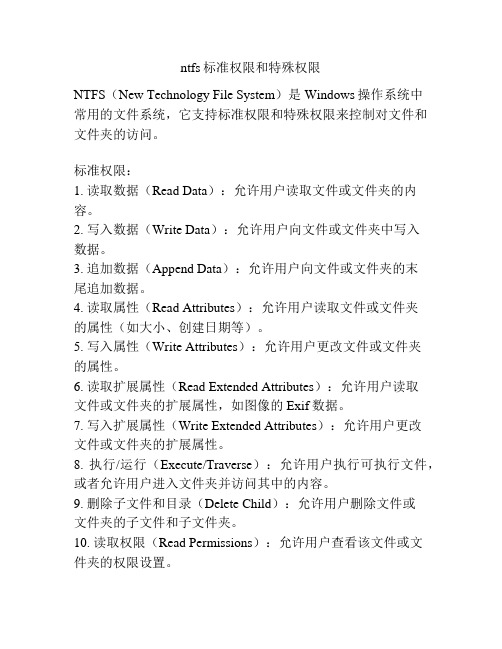
ntfs标准权限和特殊权限NTFS(New Technology File System)是Windows操作系统中常用的文件系统,它支持标准权限和特殊权限来控制对文件和文件夹的访问。
标准权限:1. 读取数据(Read Data):允许用户读取文件或文件夹的内容。
2. 写入数据(Write Data):允许用户向文件或文件夹中写入数据。
3. 追加数据(Append Data):允许用户向文件或文件夹的末尾追加数据。
4. 读取属性(Read Attributes):允许用户读取文件或文件夹的属性(如大小、创建日期等)。
5. 写入属性(Write Attributes):允许用户更改文件或文件夹的属性。
6. 读取扩展属性(Read Extended Attributes):允许用户读取文件或文件夹的扩展属性,如图像的Exif数据。
7. 写入扩展属性(Write Extended Attributes):允许用户更改文件或文件夹的扩展属性。
8. 执行/运行(Execute/Traverse):允许用户执行可执行文件,或者允许用户进入文件夹并访问其中的内容。
9. 删除子文件和目录(Delete Child):允许用户删除文件或文件夹的子文件和子文件夹。
10. 读取权限(Read Permissions):允许用户查看该文件或文件夹的权限设置。
11. 更改权限(Change Permissions):允许用户更改文件或文件夹的权限设置。
12. 删除(Delete):允许用户删除该文件或文件夹。
特殊权限:1. 修改(Modify):允许用户对该文件或文件夹进行读取、写入、追加数据和执行等操作,但不允许用户删除文件。
2. 读取和执行(Read & Execute):允许用户对该文件或文件夹进行读取和执行操作,但不允许用户写入或删除文件。
3. 列出文件夹内容(List Folder Contents):允许用户查看文件夹中的文件和文件夹列表,但不允许用户访问文件。
《Windows网络操作系统管理》终结性考试题及答案(共十套)

《Windows网络操作系统管理》终结性考试题及答案(共十套)Windows网络操作系统管理-001试卷总分:100 答题时间:60分钟客观题一、配伍题(共1题,共10分)1. (请为名词①~⑤选择表示其含义的描述,将配对好的a~b填写到括号中,每空2分,共10分)①Windows Server 2016②Windows Server 2003③Windows 10④Linux⑤Windows 7a 能够提供Hyper-V功能b 不能提供Hyper-V功能①:②:③:④:⑤:空1:参考答案:a空2:参考答案:b空3:参考答案:a空4:参考答案:b空5:参考答案:b二、判断题(共9题,共18分)1. 使用密钥管理服务(Key Management Services)服务器能够统一激活网络环境中的Windows操作系统,而不是在每台计算机上逐一完成系统的激活。
()T √F ×参考答案:T五、操作题2. Guest(来宾帐户)是供用户临时访问本台计算机所使用的用户帐户。
()T √F ×参考答案:T五、操作题3. 一个域中至少需要一台域控制器。
()T √F × 参考答案:T五、操作题4. 重复数据删除,能够将卷上存放的文件分割成大小可变(32-128 KB)的小区块(Chunk),再标示重复的区块,然后为每个区块保留三个副本。
()T √F ×参考答案:F5. Windows 10的专业版和企业版中内置了Hyper-V功能(客户端Hyper-V)。
()T √F ×参考答案:T6. NTFS(New Technology File System)是一种文件系统格式。
()T √F ×参考答案:T7. 在不同的DHCP服务器上,针对同一个网络地址可以分别建立多个作用域。
()T √F ×参考答案:T8. 在一个域名区域内可以包含多个子域。
()T √F ×参考答案:T9. 配置VPN的工作分为三步:配置VPN服务器、为用户帐户分配远程访问权限、配置VPN客户端。
实验4 Windows_NTFS文件系统权限实验

实验4 Windows NTFS文件系统权限实验
一、实验内容:学习应用Windows NTFS 文件系统权限的管理和应用
二、实验要求:对Windows NTFS文件系统有所了解,学会对权限的设置
三、实验步骤:
1. 右键单机“我的电脑”,打开“管理”,在本地用户和组的用户里面创建一个新用户:以自己的名字拼音命名,如张三,命名为zhangshan
2.完成新用户的创建之后我们接着在系统盘除外
.....的盘里按照用户的前六项权限创建(完全控制、修改、读取和运行、列出文件夹目录、读取、写入)六个文件夹,对于这个文件夹分别赋予和文件名相同的权限.
3.下面把新创建的六个文件夹的属性打开,把它们的Users
..
.....组全部移
....除掉
然后用再在新建的六个文件夹里面放入一个:批处理文件、一个文件夹和一个带内容的文本,当这些都完成之后开始进行下一步的实验.
下面我们对用zhangshan用户对完全控制做实验,那么我们把六个文件夹全部都加入zhangshan 用户里面.
下一步在zhangshan用户下依次对六个文件夹赋予
..。
..与它们的文件名字相对应的权限
下面注销administrator 用户切换到zhangshan 用户来检测权限的应用。
4.把以上过程截图并形成实验报告。
网络安全技术综合测试附参考答案

网络安全技术综合测试卷(1)学号:_________ 姓名:_________ 小课班级:_____一、选择题(单选或多选)1、公开密钥方法的主要优点之一是(③1),RSA算法的基础是(①2),当N个用户采用公开密钥方法保密通讯时,系统中一共有(②3)个密钥,每个用户要小心保管好(②4)个密钥,为了防止用户否认他们曾经通过计算机发送过的文件,方法是利用公开密钥方法完成(③5)。
供选择的答案:(1)①所有密钥公开②加密解密计算方便③便于密钥的传送④易于用硬件实现(2)①素因子分解②替代和置换的混合③求高阶矩阵特征值④K-L变换(3)①N ②2N③N(N_1)/2 ④N2(4)①0 ②1 ③N-1 ④N(5)①文件加密②文件复制③数字签名④文件存档2、鲍伯总是怀疑爱丽丝发给他的信在传输途中遭人篡改,为了打消鲍伯的怀疑,计算机网络采用的技术是_B__A.加密技术 C. FTP匿名服务B.消息认证技术 D. 身份验证技术3、鲍伯通过计算机网络给爱丽丝发消息说同意签订合同,随后鲍伯反悔,不承认发过该条消息.为了防止这种情况发生,应在计算机网络中采用__A__A.身份认证技术 C. 数字签名技术B.消息认证技术 D. 防火墙技术4、鲍伯不但怀疑爱丽丝发给他的信在传输途中遭人篡改,而且怀疑爱丽丝的公钥也是被人冒充的.为了打消鲍伯的疑虑,鲍伯和爱丽丝决定找一个双方都信任的第三方来签发数字证书,这个第三方就是_C____A.国际电信联盟电信标准分部ITU-T C.证书权威机构CAB.国际标准组织ISO D.国家安全局NSA5、用户U1属于G1组和G2组,G1组对文件File拥有读和写的本地权限,G2组对文件File拥有读和执行的本地权限,那么用户U1对文件拥有的本地权限是_D____A.读和执行B.写和执行C.读和写D.读、写和执行6、在公开密钥体系中,甲方签名将加密信息发给乙方解密并确认(D)用于加密,( C )用于解密,( A )用于签名,(B)用于确认A)甲方的私钥B) 甲方的公钥C)乙方的私钥D)乙方的公钥7、用户stu是一台Windows 2003计算机上的普通用户,当stu登录后发现无法关机。
关于ntfs文件夹权限的问题

关于ntfs文件夹权限的问题ntfs格式是我们平时经常用的U盘格式或者硬盘格式。
如果我们想要访问它的话是需要某些权限的。
只有拥有特定权限才能对ntfs格式的文件夹进行操作,今天讲一下ntfs每一个权限的设置和功能。
一、ntfs文件夹权限标准1、读取:此权限可以查看文件夹内的文件名称,子文件夹的属性。
2、写入:可以在文件夹里写入文件与文件夹。
更改文件的属性。
3、列出文件夹目录:除了“读取”权限外,还有“列出子文件夹”的权限。
即使用户对此文件夹没有访问权限。
4、读取与运行:它与“列出文件夹目录”几乎相同的权限。
但在权限的继承方面有所不同,“读取与运行”是文件与文件夹同时继承,而“列出子文件夹目录”只具有文件夹的继承性。
5、修改:它除了具有“写入”与“读取与运行”权限,还具有删除,重命名子文件夹的权限。
6、完全控制:它具有所有的NTFS文件夹权限。
图一ntfs文件夹权限设置二、文件与文件夹的所有权限NTFS磁盘分区内,每个文件与文件夹都有其“所有者”,系统默认是建立文件或文件夹的用户,就是该文件或文件夹的所有者,所有者永远具有更改该文件或文件夹的权限能力。
文件或文件夹的所有者是可以转移的。
是由其他用户来实现转移的。
转移者必须有以下权限:1、拥有“取得所有权”的特殊权限。
2、具有“更改权限”的特殊权限。
3、拥有“完全控制”的标准权限。
4、任何一位具有ADMINISTRATOR 权限的用户,无论对该文件或文件夹拥有哪种权限。
他永远具有夺取所有权的能力。
三、文件复制或移动时权限的改变1、文件从某文件夹复制到另一个文件夹时:由于文件的复制,等于是产生另一个新文件,因此新文件的权限继承目的地的权限。
2、文件从某文件夹移动到另一个文件夹时,它分两种情况。
A、如果移动到同一磁盘分区的另一个文件夹内,则仍然保持原来的权限。
B、如果移动到另一个磁盘分区的某个文件夹内,则该文件将继承目的地的权限。
提示:A、将文件移动或复制到目的地的用户,将成为该文件的所有者。
- 1、下载文档前请自行甄别文档内容的完整性,平台不提供额外的编辑、内容补充、找答案等附加服务。
- 2、"仅部分预览"的文档,不可在线预览部分如存在完整性等问题,可反馈申请退款(可完整预览的文档不适用该条件!)。
- 3、如文档侵犯您的权益,请联系客服反馈,我们会尽快为您处理(人工客服工作时间:9:00-18:30)。
4 管理NTFS权限
§问题列表
1、在一台公用的计算机上,如何限制不同用户访问计算机资源时的访问级别?如有的用户只能读取数据,不能写入数据,而有的用户既可以读取也能写。
2、当试图打开其他人创建的文件时,出现拒绝访问的消息,该如何解决?
3、Benet公司有员工离职,网络管理员删除了他的用户账户不久发现他的计算机上某些重要的文件夹连管理员都没有NTFS访问权限。
网络管理员应该如何能访问该文件夹中的内容,并且也可以给其他员工设置该文件夹的NTFS权限?
4.1NTFS权限
4.1.1NTFS概述
Windows常见的文件系统有FAT、FAT32和NTFS这三种区别主要体现系统兼容性、使用效率、文件系统安全性和所支持磁盘恶的容量这几个方面。
NTFS文件系统的特点。
>可以对单个的文件或者文件夹设置权限。
>支持更大的磁盘容量。
>压缩功能,包括压缩或解压缩驱动、文件夹或特定文件的功能。
>文件加密,极大的增强了安全性。
>活动目录需要使用NTFS。
>磁盘配额,可用来监视和控制单个用户使用的磁盘空间量。
可以通过以下方式获得NTFS文件系统。
>格式化磁盘
>将FAN文件系统转换为TNFS文件系统并保留原有数据。
4.1.2NTFS权限的含义
FAT和FAT32文件系统不能提供文件级别的安全性,而NTFS文件系统可以针对不同用户和组设置各种访问权限。
新增的“安全”选项卡其中包含访问控制列表和访问控制项。
4.1.3文件和文件夹权限
>完全控制:对该文件或者文件夹可执行所有操作。
>修改:可以修改、删除文件或者文件夹。
>读取和运行:可以读取内容,并且可以执行应用程序。
>列出文件夹目录:可以列出文件夹的内容,此权限只针对文件夹存在。
>读取:可以读取文件或者文件夹的内容。
>写入:可以创建文件或者文件夹。
>特别的权限:特别的权限用与文件和文件夹的数据无关,而与“安全”选项卡的读取和更改相关
4.2NTFS权限的应用规则
4.2.1权限的组合
如果用户A属于本地组1,设置权限为读取。
本地组1设置权限为写入,最终用户A有效权限为读取和写入权限。
这就是权限的组合。
4.2.2权限的继承。
